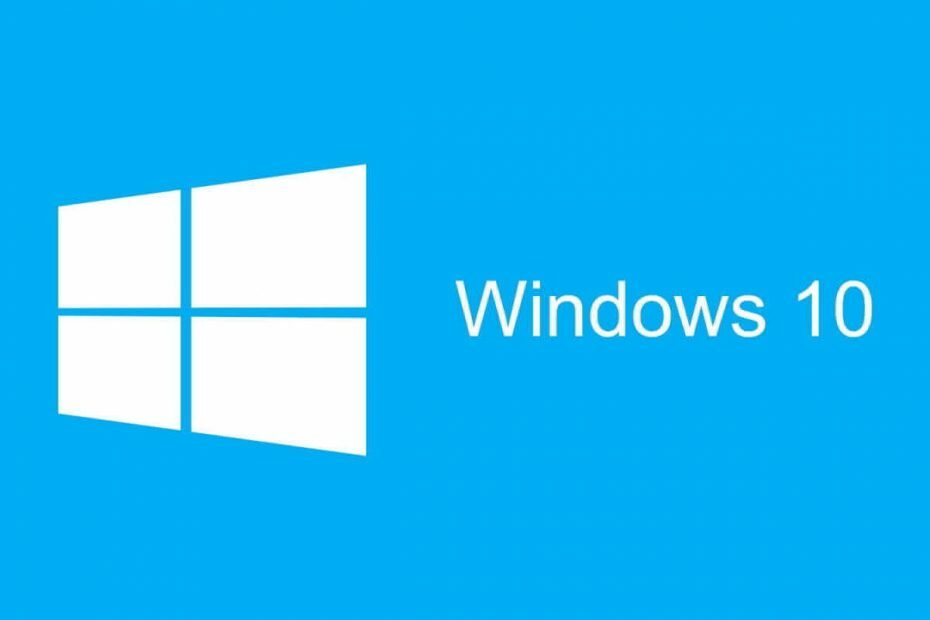
Ši programinė įranga leis jūsų tvarkyklėms veikti ir veikti, taip apsaugant jus nuo įprastų kompiuterio klaidų ir aparatūros gedimų. Dabar patikrinkite visus tvarkykles atlikdami 3 paprastus veiksmus:
- Atsisiųskite „DriverFix“ (patikrintas atsisiuntimo failas).
- Spustelėkite Paleiskite nuskaitymą rasti visus probleminius vairuotojus.
- Spustelėkite Atnaujinti tvarkykles gauti naujas versijas ir išvengti sistemos sutrikimų.
- „DriverFix“ atsisiuntė 0 skaitytojų šį mėnesį.
„Microsoft“ ką tik paskelbė apie naują, modernią, funkcijomis turtingą terminalo programą, pavadintą „Windows“ terminalas. Tai skirta surinkti visus komandinės eilutės įrankius, tokius kaip „Command Prompt“ ir „PowerShell“, vienoje vietoje.
Tai yra gana madinga idėja, ir, daugelio „Windows 10“ vartotojų nuomone, seniai. Nors iš pradžių jis skirtas kūrėjams, visi, norintys įvesti kelias komandų eilutes, yra laukiami.
Nors „Windows“ terminalas dar nėra oficialiai paskelbtas, „Microsoft“ tikina, kad netrukus jį rasite „Microsoft Store“ sistemoje „Windows 10“. Negana to, žadama reguliariai atnaujinti ir nuolat tobulėti.
Viena iš pagrindinių šios naujos terminalo programos savybių yra kelių skirtukų palaikymas. „Windows 10“ vartotojai to prašė nuo amžinai, ir dabar tai pagaliau vyksta.
Ką tai iš tikrųjų reiškia? Tai reiškia, kad galėsite vienu metu atidaryti, pavyzdžiui, „Command Prompt“, „PowerShell“, WSL ir „Raspberry Pi“, kiekvienas atskirame ir prijungtame skirtuke. Ir visa tai po vienu „Windows“ terminalo langu.
Sužinokite daugiau apie įvairias „PowerShell“ komandas, kurias galite paleisti „Windows 10“, skaitydami šį vadovą.
Kitos žymios funkcijos yra naujas teksto atvaizdavimo variklis, kuris leis rodyti daug daugiau simbolių, teksto simbolių, simbolių ir net jaustukai ir naujas atviro kodo monospaced šriftas.
Be to, daug daugiau pritaikymo parinkčių ir profilių su skirtingų šriftų stilių, spalvos, skaidrumas ir kiti dalykai leidžia jums nuspręsti, kaip atrodo ir jaučiasi „Windows“ terminalas.
Norėdami tai padaryti, patikrinkite toliau nurodytus veiksmus.
Ar galiu dabar „Windows 10“ gauti „Windows“ terminalą?
Kadangi tai dar labai ankstyvoje stadijoje, kol kas negalite atsisiųsti terminalo. Bet jei esate nekantrus, galite pabandyti jį sukurti iš šaltinio.
Taip, teisingai. „Windows“ terminalas yra atviro kodo ir galite rasti visus reikalingus dalykus „GitHub“ skirtas puslapis už jį.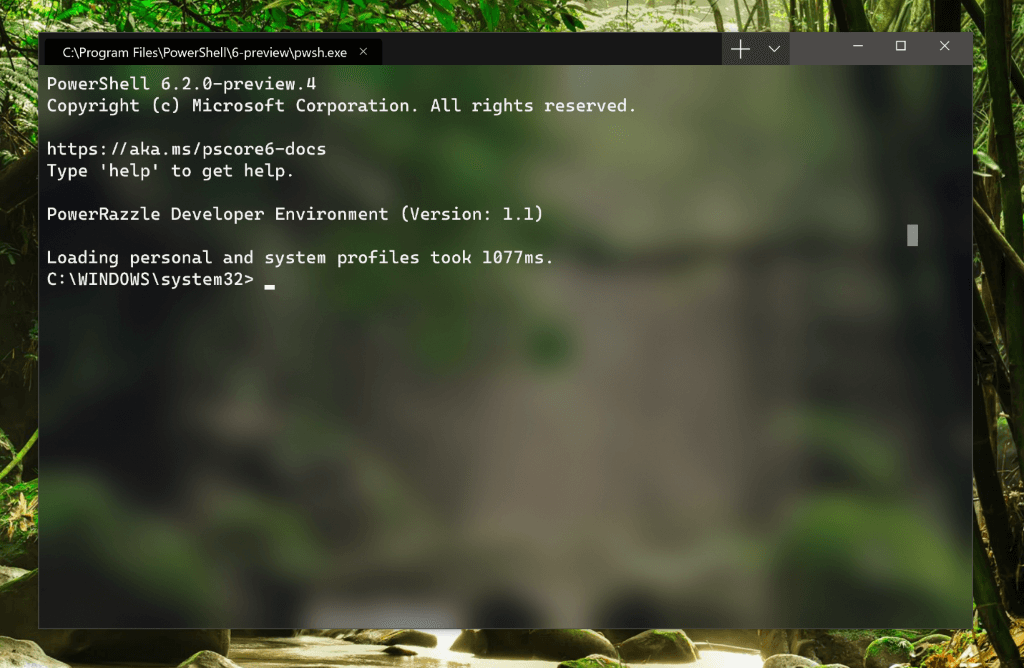
Prieš pradedant, yra keletas labai svarbių sąlygų:
- Norėdami paleisti „Windows“ terminalą, turite būti įjungtas „Windows 1903“ (komponavimo versija> = 10.0.18362.0) arba naujesnė.
- Jūs turite turėti 1903 m. SDK (10.0.18362.0 versija) įdiegta.
- Tau reikia „Visual Studio 2017“ ar naujesnė versija.
- Kai kuriuos darbo krūvius reikia įdiegti iš „Visual Studio“ diegimo programos: Darbalaukio kūrimas naudojant C ++, Universali „Windows“ platformos kūrimas, C ++ (v141) Universalūs „Windows“ platformos įrankiai (atskiras komponentas).
- Turite įgalinti Kūrėjo režimas „Windows“ nustatymuose.
Dabar, norėdami sukurti kodą, pirmiausia turite paleisti komandą, kad įsitikintumėte, jog „git“ submoduliai yra atkurti arba atnaujinti:
git submodulio atnaujinimas --init - rekursyvus
Po to iš „Visual Studio“ arba iš komandinė eilutė naudodami MSBuild galite sukurti „OpenConsole.sln“:
.įrankiairazzle.cmd bcz
Jei kažkas ne taip arba jūs negalite rasti tam tikrų dalykų, kataloge / tools yra README failas ir keli scenarijai.
Kaip matote, gana paprasta iš anksto pažvelgti į naująjį „Microsoft“ „Windows“ terminalą. Tiesiog eik į „GitHub“ ir klonuoti, kurti, išbandyti ir paleisti terminalą bet kokiu norimu būdu.
„Windows“ terminalą dabar galima atsisiųsti. Gaukite tai čia.
Žinoma, jei radote kokių nors klaidų ar problemų, pasidalykite jomis su pasauliu, kad visi galėtų prisidėti ir jų atsikratyti.
Turime paminėti, kad oficialios peržiūros versijos turėsite palaukti iki birželio vidurio, o pilnaverčio „Windows Terminal 1.0“ oficialaus leidimo - iki šios žiemos.
Tikiuosi, kad laukti bus verta. Ar jus jaudina naujas „Windows“ terminalas, ar jis jums nėra toks svarbus? Atsakymą ir visus kitus klausimus, kuriuos turite, palikite toliau pateiktame komentarų skyriuje.
Susijusios istorijos, kurias turėtumėte patikrinti:
- Visas „Windows 10 Shell“ komandų sąrašas
- „Windows 10“ pranešimų nustatymai gauna naujas tinkinimo parinktis
- Įrodymas, kad „Windows 10 May Update“ šnipinėja vartotojus


